Yhteystietojen tuonti tai vienti Outlookista

- 4574
- 888
- Gustavo Senger
Liiketoiminta- ja henkilökohtainen sähköinen kirjeenvaihto on olennainen osa modernin ihmisen elämää. Nopeasti lähettävien postiviestien avulla voit ratkaista tehokkaasti monia ongelmia, pysyä ajan tasalla kaikista tärkeistä tapahtumista.

Kun viedään yhteystiedot Outlookista, niiden kopio säilyy
Outlook on erinomainen avustaja sähköpostien luomisessa ja seuraavien postitusten muodostumisessa. Hakemus pystyy ylläpitämään kaikkien niiden kontakteja, joiden kanssa yhteys on jo muodostettu.
Käytännössä voi tapahtua, että sinun on asennettava käyttöjärjestelmä uudelleen, jonka aikana kaikki aiemmin vakiintuneet ohjelmat katoavat. Tietysti tämä surullinen tapahtuma koskee Outlook 2010: ta. Outlook 2010: n katoamisen tosiasiaa ei kykene aiheuttamaan masentavaa mielialaa verrattuna siihen, että kontaktien vientiä ei käytetty etukäteen.
Yhteyshenkilö
Ei ole mikään salaisuus, että joissain tilanteissa voi olla mahdollista palauttaa kontaktit, jos vaihtoehtoista viestintälähdettä tärkeän aiheen kanssa ei ole annettu etukäteen . Tästä syystä hyvin monet ovat aktiivisesti kiinnostuneita siitä, miten Outlook 2010: n yhteystiedot viedään ennen käyttöjärjestelmän uudelleenasentamista.
Jotkut varovaiset käyttäjät mieluummin vievät kontakteja tiettyihin ajanjaksoihin, säilyttäen ne, jos operatiivinen vika löytää ne yllätyksenä.
Tällainen varovaisuus estää tärkeimpien tietojen menetyksen ja ratkaisee kaikki ongelmat, selvittää etukäteen kuinka tuoda yhteystiedot Outlook 2010: ssa uuden käyttöjärjestelmän lataamisen jälkeen.
On tarpeen tuoda ja viedä paitsi tietokoneella tai kannettavalla tietokoneella, myös muilla moderneilla laitteilla, jotka sisältävät mobiililaitteita Android- ja iPhone -alustalla.
Kuinka siirtää sähköpostiosoitteita Androidille
Jos olet halunnut etsiä vastausta kysymykseen siitä, kuinka siirtää kontakteja Androidiin Outlookista, sinun on vain perehdyttävä ohjeemme ja varmistettava, ettei tässä prosessissa ole mitään monimutkaista.
Siirtoprosessiin liittyy vain muutamia yksinkertaisia toimia, jotka tietysti tulisi suorittaa selvästi ilman muutoksia.
First Run Outlook 2010, siirry "Tiedosto" -valikkoon, siellä näet "Avaa ja vienti" -parametri. Napsauttamalla sitä avaa ylimääräinen alakeräys, josta löydät rivin "tuonti ja vienti".
Napsauta "Vie" -painiketta, jonka jälkeen rakennettu -mestari käynnistyy heti, mikä suorittaa helposti kaikki muut manipulaatiot.
Mestari tarjoaa valita tiedostovaihtoehdon, jossa haluat viedä kaikki postihakemuksen sisäiset sähköpostiosoitteet. Asiantuntijat suosittelevat voimakkaasti toisen rivin valitsemista - "arvot erotetaan pilkuilla".
Outlook 2010 tarjoaa valita kansio, joka on varauduttava vientiin. Valitse "Yhteystiedot" -kansio ja painaa "Next" -painiketta.
Mestari muodostaa itsenäisesti viedyn tiedoston CSV -muodossa, ja sinun on vain tallennettava se, mukana se asianmukaisella nimellä.
Jos haluat tuoda valmiita sähköpostiosoitteita Androidissa, siirry ensin Google -tilille. Sieltä löydä "lisäksi" -välilehti, jonka jälkeen valitse “Tuo” -parametri.
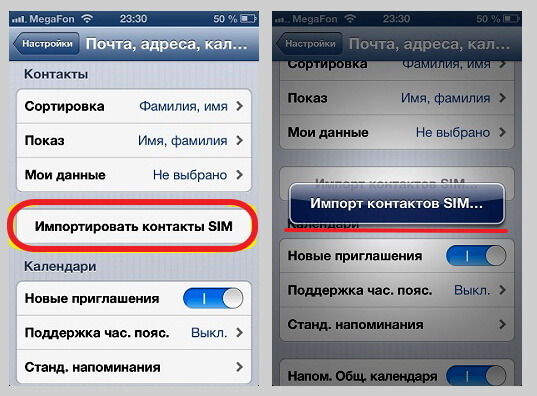
Löydä "Lisäksi" -välilehdestä "Tuo" -parametri
Mestari pyytää ilmoittamaan polun aiemmin tallennettuun tiedostoon laajennuksella CSV. Sinun on varmasti noudatettava tätä vaatimusta, jonka jälkeen ohjelma noudattaa sinua ja pystyy siirtämään onnistuneesti Android -ohjelmaan kaikki aiemmin tallennetut yhteystiedot.
Synkronointiprosessi alkaa automaattisesti, joten osallistumistasi ei vaadita. Kaikki päättyy nopeasti, ja voit iloita ongelman helposta ratkaisusta.
Androidissa on toinen tapa tuoda kontakteja Bluetoothin avulla. Tiedoston siirto ja lähetys tässä tapauksessa suoritetaan käynnistämällä Bluetooth, eikä Google -tiliä käytetä. Loput toimista suoritetaan samalla tavalla.
Kuinka siirtää sähköpostiosoitteita iPhonelle
Jos olet Androidin omistaja, mutta iPhone, ja sinulla on sama ongelma, se on myös helppo ratkaista se, jos tutustu huolellisesti suosituksiin, kuinka yhteystiedot voidaan siirtää Outlookista iPhoneen.
Ensimmäiset vaiheet viittaavat siihen, että kyseisten kontaktien vienti. Vientiperiaate on sama kuin edellä esitetty tapaus Androidilla, joten ei pitäisi olla kysymyksiä siitä, kuinka yhteystiedot siirretään OutlaWK: lle.
On vain ymmärrettävä, kuinka tallennettu tiedosto ladataan yhteystietoihin iPhoneen?
Tuontiprosessin helpottamiseksi on suositeltavaa ladata CopyTrans -yhteystiedot -sovellus tietokoneellesi. Käynnistä tämä sovellus, liitä iPhone tietokoneeseen.
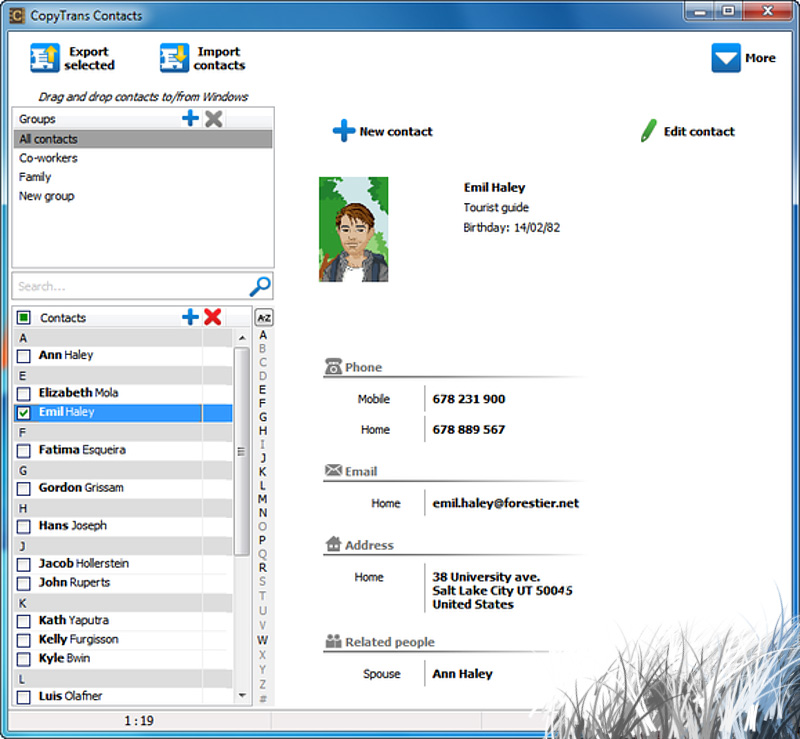
CopyTrans -yhteystiedot Apuohjelma on todellinen avustaja sinulle
Näkyvästä ikkunasta löydät helposti parametrin "Yhteystiedot". On vielä lähetettävä kaikki hakemuksen esittämät vaatimukset.
Aluksi sinun on määritettävä paikka, jossa tiedosto CSV -laajennuksella on tallennettu, napsauta sitten vain "Avaa" -painiketta, joka. Sen jälkeen automaattinen prosessi käynnistää, että onnistuneesti lataa kaikki yhteystiedot iPhoneen. Tässä on kaikkien sinulle tärkeiden kontaktien tuontiprosessi.
Joten, kun olet tutustunut suosituksiin siitä, kuinka tuoda ja viedä kaikki yhteystiedot postihakemuksesta sekä suorittamalla nämä manipulaatiot käytännössä, kaikki ymmärtävät, että tämä prosessi on todella yksinkertainen.
Tällaisten toimien ansiosta sinulla voi aina olla tärkeitä yhteyksiä kanssasi, mobiililaitteessasi. Sähköpostiosoitteiden samanaikainen tallennus tietokoneessa ja mobiililaitteissa antaa sinun olla varma, että peruuttamaton tietojen menetys suljetaan pois.

